Hur man överför foton från Android-smarttelefon till MacBook
Android Tips Och Tricks / / August 05, 2021
Att ha känslan av ekosystem är alltid viktigt när du använder en smartphone eller PC / laptop. Med ekosystem menar vi att du måste ha sett att iPhone-användare också använder en MacBook och en Apple-klocka. Sammantaget är detta vad vi kan hänvisa till som ett ekosystem. Detsamma gäller Android-smarttelefonanvändare. Vanligtvis använder dessa människor en Windows-dator eller ibland en Chromebook. Vad händer om en person använder en Android-enhet och vill överföra foton till en MacBook.
Det kan låta förvirrande eftersom Android-telefoner har stöd för USB-A till Type-C-kabel. Den senaste sortimentet av MacBooks stöder dock den enda kabeln med Type-C till Type-C.
I den här guiden berättar vi för dig hur man överför foton från Android-smartphones till MacBook utan att behöva använda någon form av kabel. Ja, det betyder att vi använder någon tredje part, vi flyttar våra foton från en Android-enhet till en MacBook.
Här bör man komma ihåg att om du använder en iPhone kan du använda Airdrop för att överföra dina foton till din MacBook.
Innehållsförteckning
-
1 Hur man överför foton från Android Smartphone till MacBook
- 1.1 Google Foton
- 1.2 Xender
- 1.3 Firefox Skicka
- 1.4 OneDrive
Hur man överför foton från Android Smartphone till MacBook
Låt oss kolla in några applikationer som kommer att vara till nytta när vi vill flytta våra foton mellan en Android-enhet och en MacBook.
Google Foton
Det är enkelt att använda. Ladda bara upp dina foton till Google Foton. Sedan använder du Google Photos Web samma på din MacBook.
Så här gör du det. Tillsammans med foton kan du också använda
- Gå till Google Foton > inställningar
- knacka på Säkerhetskopiering och synkronisering
- slå på växeln för säkerhetskopiering.
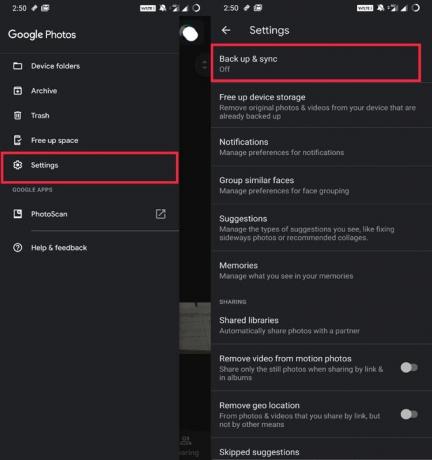
Nu,
- öppna din MacBook.
- Öppna webbläsaren Google Foto-webben
- Välj foton
- Klicka på trepunktsknappen för att öppna menyn> Klicka Ladda ner
Xender
Vad händer om det inte finns internet för att överföra foton online.? Sedan för offline. vi kommer att använda Xender-appen.
- Ladda ner och installera Xender-appen på din Android-smartphone
- Öppna appen> tryck på + ikon
- Välj droppdunkningsmenyn Anslut dator
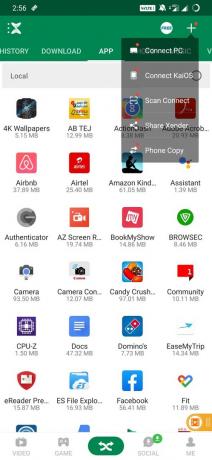
- Nu på din Mac, gå till webbsidan för Xender.
- Du kommer att bli ombedd att skanna en QR-kod på din smartphone först. Gör det.
- När skanningen är klar bör du se alla dina foton, filer från Android-enheten som visas på Xender-webben.
- Välj ditt val av foton och ladda ner dem till din Mac. Det är så enkelt.
Firefox Skicka
Även om vi känner till Firefox för webbläsaren erbjuder den också fildelning mellan plattformar. Detta kallas Firefox Send.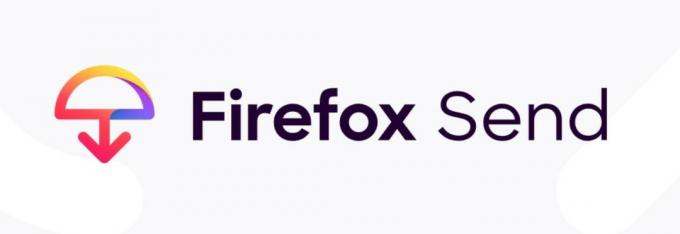
- Ladda ner och installera Firefox skicka på din Android-enhet
- Öppna appen> tryck på + -ikonen.
- Välj sedan ditt val av foton.
- Firefox laddar upp detsamma till sin server. (detta kommer att säkerställas genom kryptering)
- Öppna nu Firefox Send i webbläsaren på din MacBook
- Logga in på ditt konto (samma konto som mobilversionen)
- Dina samlingsfoton kommer att kunna laddas ner via en länk.
- Klicka på länken för att ladda ner. Det är allt.
OneDrive
Detta är en annan applikation baserad på online mediaöverföring som du kan använda för att flytta dina foton från Android-enheten till MacBook. Så här skulle hela stegen för filöverföring hända.
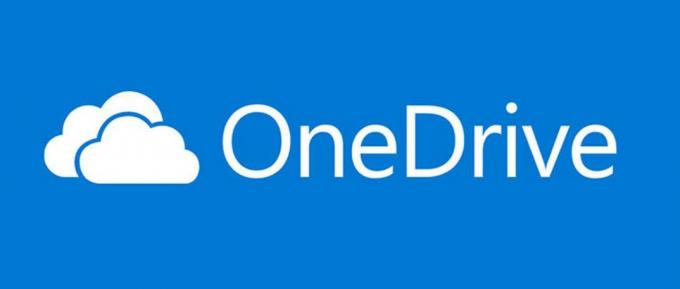
- Ladda ner OneDrive-appen från Play Store
- Välj dina val av foton och dela dem över OneDrive
- På samma sätt, som ovanstående appar, öppnar du din OneDrive-webbversion på Mac.
- Leta reda på dina foton, välj dem och ladda ner.
Så det här var några applikationer som du kan använda för att överföra foton från Android-smartphones till Macbook utan att behöva använda en USB-kabel. Vi hoppas att den här guiden var till nytta för dig.
Du kanske också gillar,
- Ladda ner 15 sekunder ADB Installer Reborn v2.0
- Hur man flyttar Google Foto från ett konto till ett annat
Swayam är en professionell teknisk bloggare med magisterexamen i datorprogram och har också erfarenhet av Android-utveckling. Han är en stark beundrare av Stock Android OS, förutom teknisk bloggning, älskar han att spela, resa och spela / undervisa gitarr.



